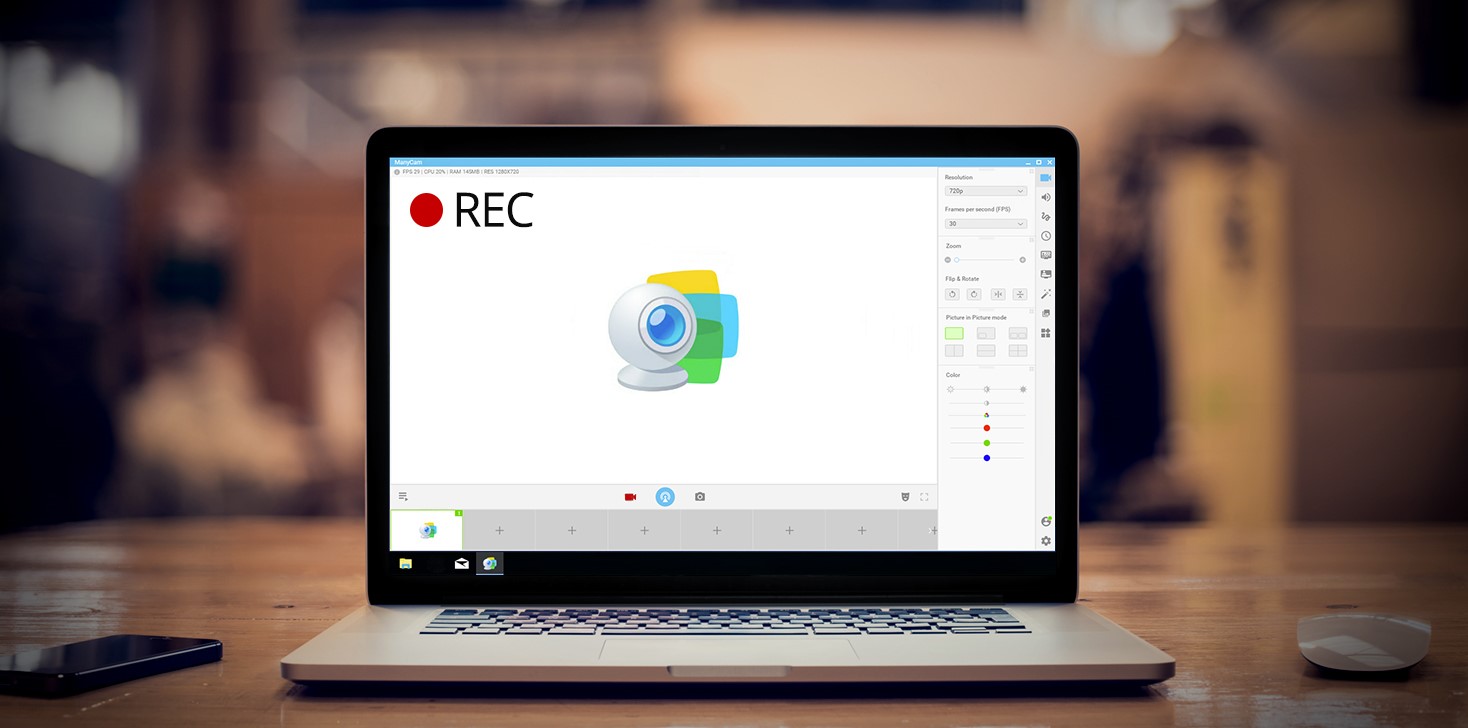Trong máy tính của ai cũng nên cài sẵn 1 phần mềm quay màn hình PC để dùng lúc cần. Vậy chúng ta nên lựa chọn phần mềm nào? Tuy dễ kiếm, dễ tải nhưng bạn cũng cần cân nhắc chọn ứng dụng phù hợp với nhu cầu của mình.
1. VLC – phần mềm quay màn hình laptop đơn giản nhất
VLC Media Player là một trong những ứng dụng đơn giản nhất hiện nay để quay màn hình. Hoàn toàn không có bất kỳ tính năng nào khác ngoài quay và up video, VLC có dung lượng siêu nhẹ và trình diện thân thiện. Nếu bạn không có nhu cầu quay hay sửa gì nhiều thì chỉ cần tải phần mềm như thế này về để nhẹ máy.
2. ApowerREC
ApowerREC là phần mềm gợi ý cho những ai thường xuyên phải họp hành online, livestream game hay livestream trên mạng xã hội. Phần mềm có thể ghi lại các cảnh quay webcam với chất lượng không đổi cả về hình ảnh lẫn âm thanh. Sau đó bạn cũng có thể cắt ghép chỉnh sửa căn bản ngay trong phần mềm. File lưu về có thể dưới nhiều dạng tùy chọn.
ApowerREC có thể tải về cả trên máy tính và điện thoại. Nhưng muốn dùng lâu dài thường xuyên bạn phải mua bản thành viên. Bản miễn phí sẽ có logo ở góc và hạn chế quay tối đa 3 phút 1 lần. Nhưng chỉ dùng ít hoặc không quan trọng thì cũng không cần thiết bỏ tiền, logo ở góc của ApowerREC khá chìm so với các app khác.
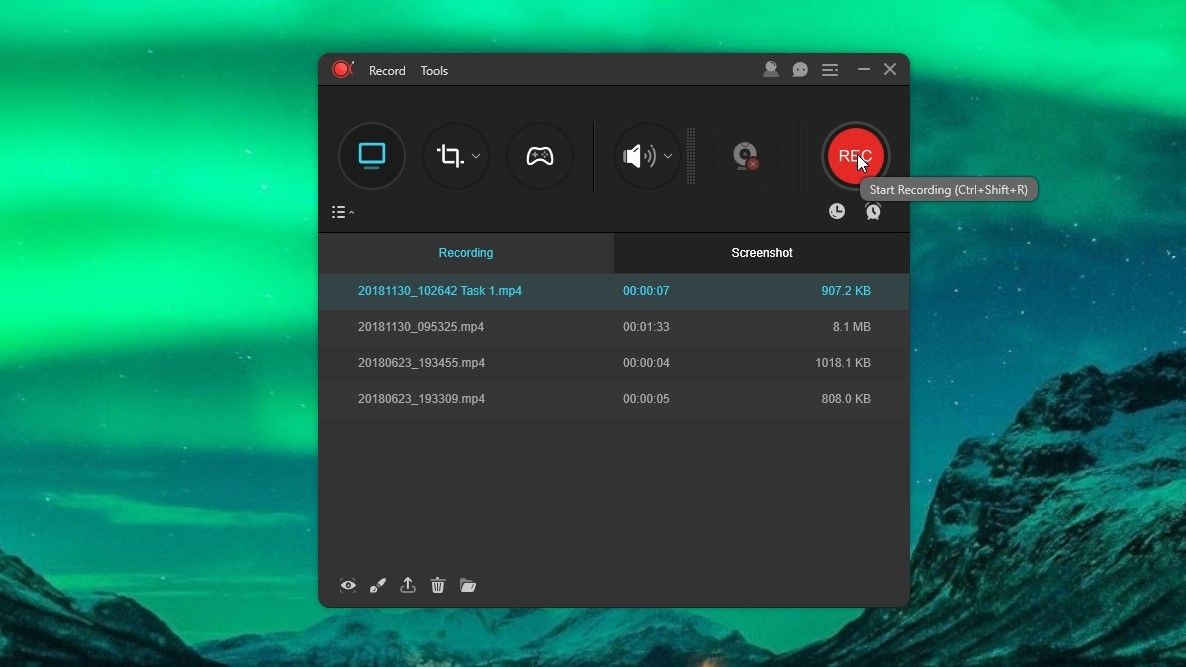
3. Open Broadcaster Software
Đây là phần mềm “thần thánh” của dân livestream Facebook trên máy tính. Open Broadcaster Software rất thuận tiện trong việc phát trực tiếp Facebook. Phần mềm này có thể quay được nhiều màn hình một lúc. Video lưu về máy được ở 2 định dạng MP4 hoặc FLV.
4. Phần mềm quay màn hình laptop Icecream Screen Recorder
Icecream Screen Recorder là một phần mềm đa năng khi phù hợp với mọi nhu cầu: từ livestream mạng xã hội cho đến ghi lại cuộc trò chuyện video, họp hành online, livestream game,… Giao diện ứng dụng trực quan và dễ sử dụng. Bạn còn có thể vẽ, chú thích lên ảnh chụp màn hình. Khi quay màn hình có thể dễ dàng dừng lại, tạm dừng hoặc dừng ghi âm thanh.
Tải Icecream Screen Recorder và dùng miễn phí, bạn vẫn có tối đa 10 phút quay mỗi lần. Nhưng các chức năng chỉnh sửa thì có giới hạn. Ngoài ra, người dùng cũng phải cam kết không dùng bản ghi âm với mục đích thương mại.
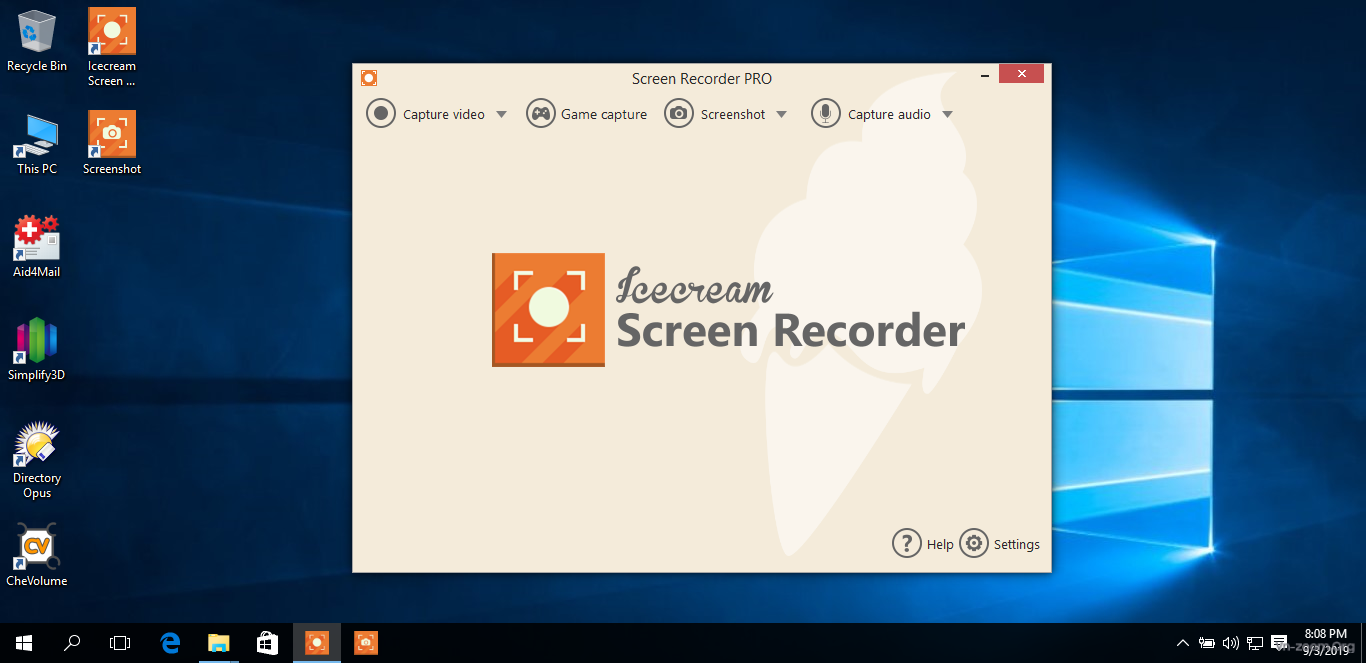
5. Ezvid Video Maker
Ezvid Video Maker là phần mềm khá chuyên nghiệp, các Youtuber nên tham khảo. Độ phân giải video quay màn hình của Ezvid cao, sắc nét. Bạn có thể cắt ghép chỉnh sửa video căn bản như thêm tiêu đề, ghi chú, mô tả,… Video cũng được tự động lưu từ lúc ghi hình nên không lo bị mất dữ liệu trong trường hợp máy sập nguồn, mất mạng,… Bạn có thể upload trực tiếp video lên trang Youtube thuận tiện.
6. Bandicam Screen Recorder
Bandicam Screen Recorder cũng khá tương tự các phần mềm kể trên khi có thể quay cả âm thanh lẫn hình ảnh màn hình, có thể chỉnh sửa căn bản trên video. Hoạt ảnh của chuột máy tính hoặc các hiệu ứng đơn giản có thể chèn trong video. Video cuối cùng được lưu dưới 2 dạng AVI hoặc MP4. Bạn cũng có thể chèn watermark của riêng mình nếu mua bản trả phí. Còn bản miễn phí sẽ có logo mặc định của ứng dụng.
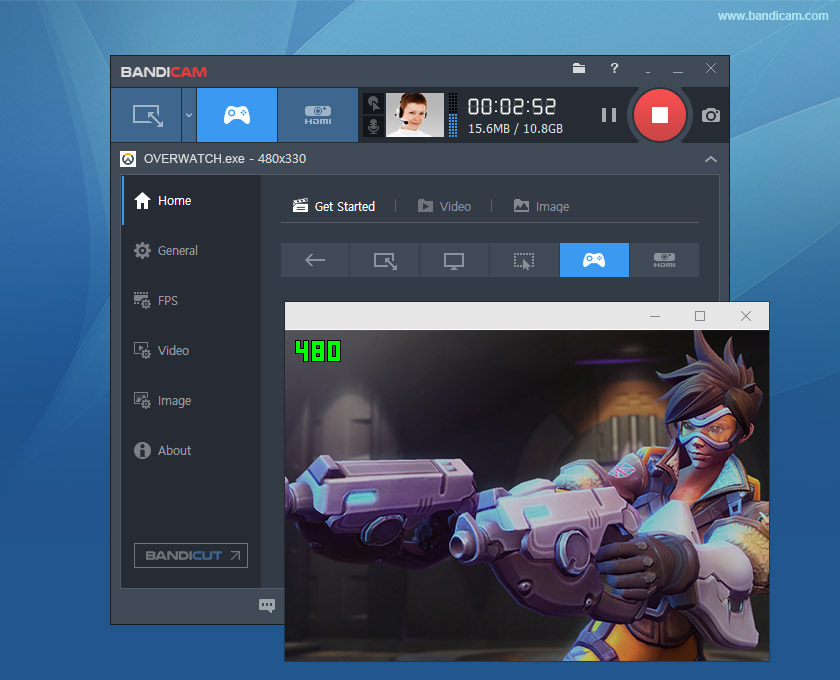
Các phần mềm quay màn hình laptop trên hiện đều có thể tải miễn phí về máy tính. Hãy lựa chọn ứng dụng phù hợp với nhu cầu của mình nhất nhé. Chúng ta cũng chỉ nên cài đặt 1 hoặc 2 phần mềm trong máy để tránh làm nặng laptop không cần thiết.
Đừng quên theo dõi Phong Vũ cập nhật thông tin công nghệ!